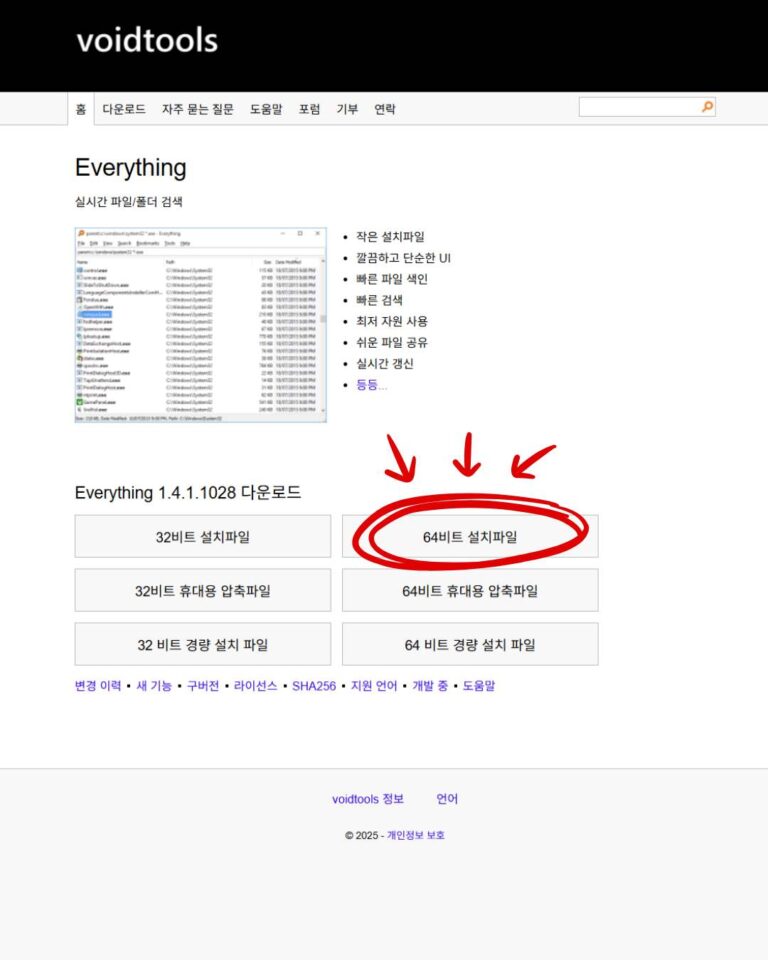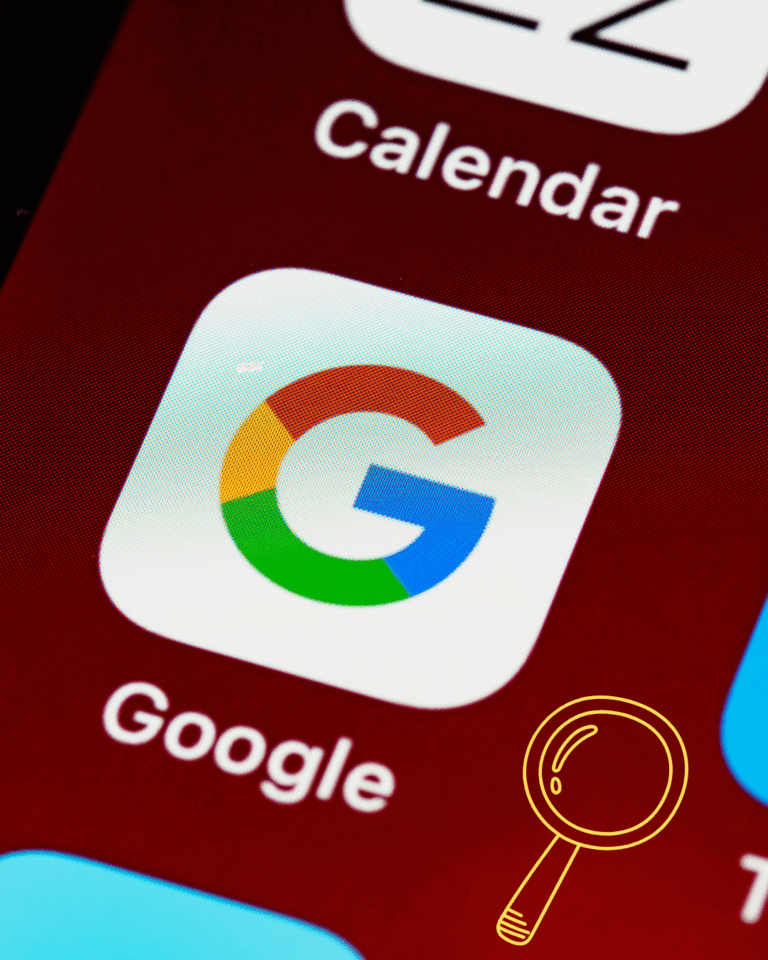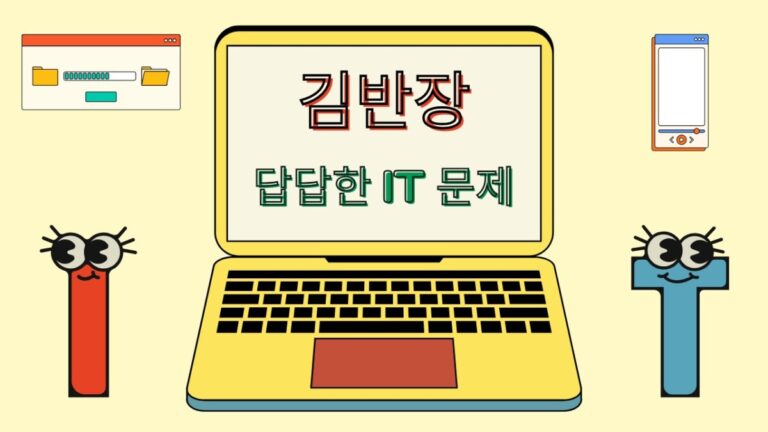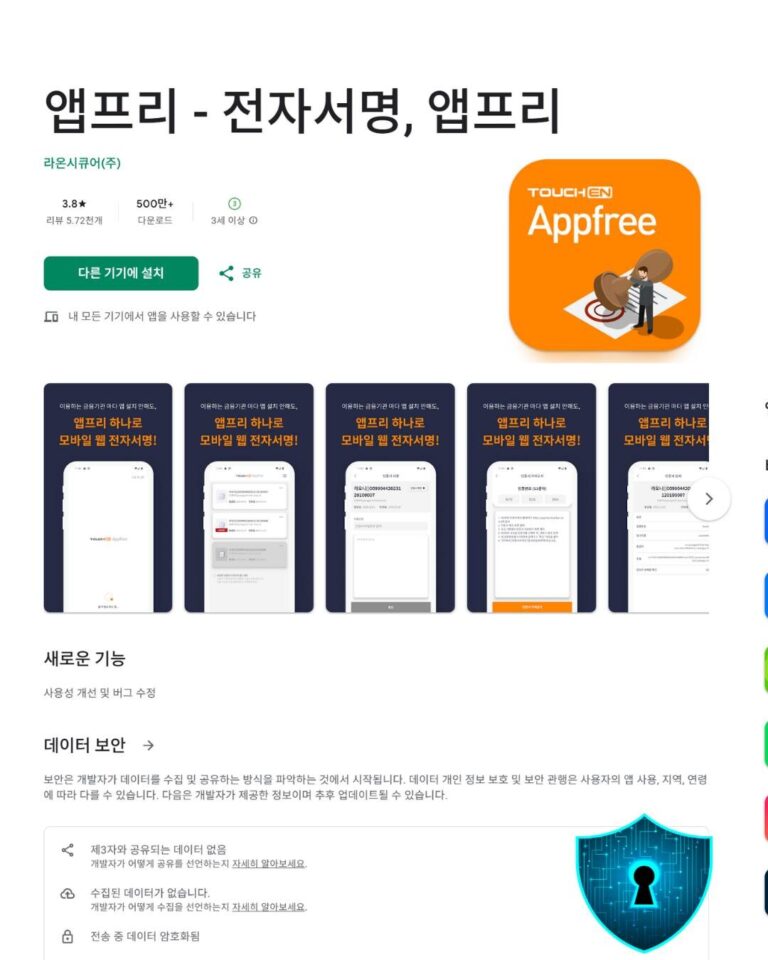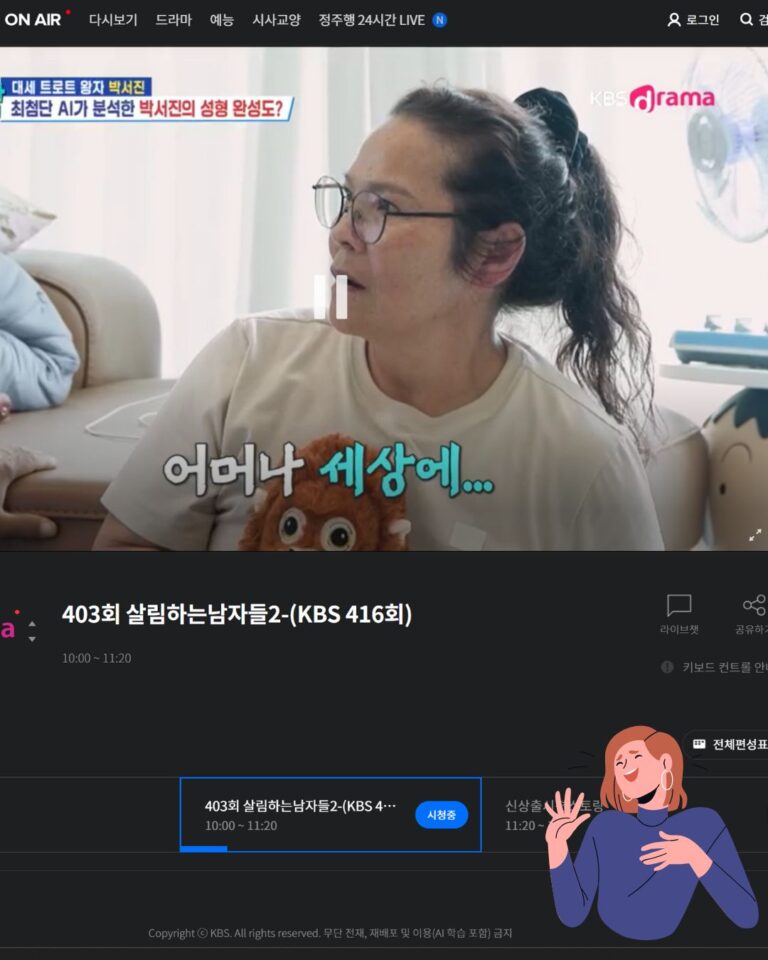금융 기관이나 정부 기관 사이트에 방문하면 어느새 깔려있는 delfino g3, 정체가 궁금하고 지워도 될지 고민된다. 이 글에서 그 목적부터 안전한 삭제, 오류 해결법까지 내 경험을 담아 확실하게 정리해준다.
delfino g3 정체와 목적
Delfino G3는 국내 보안 솔루션 기업 ‘위즈베라(Wizvera)’가 개발한 공동인증서(구 공인인증서)용 보안 프로그램이다. 주로 은행이나 공공기관 사이트에서 금융 거래나 본인 인증 시 공동인증서를 사용할 때 설치된다. 강력한 보안 기술을 통해 사용자의 인증 정보와 전자서명을 안전하게 보호하는 역할을 담당한다.
결론부터 말하면 이건 바이러스나 악성코드가 아니다. 은행이나 관공서 사이트에서 ‘너 진짜 본인 맞니?’ 하고 확인할 때 쓰는 신분증 검사기 같은 거다. 금융 거래를 안전하게 하려고 깔리는 필수 보안 프로그램이라 일단 안심해도 된다. 다만, 문제는 이 프로그램이 눈치 없이 계속 컴퓨터 자원(CPU, 메모리)을 사용해 시스템 속도를 느리게 만든다는 점이다.
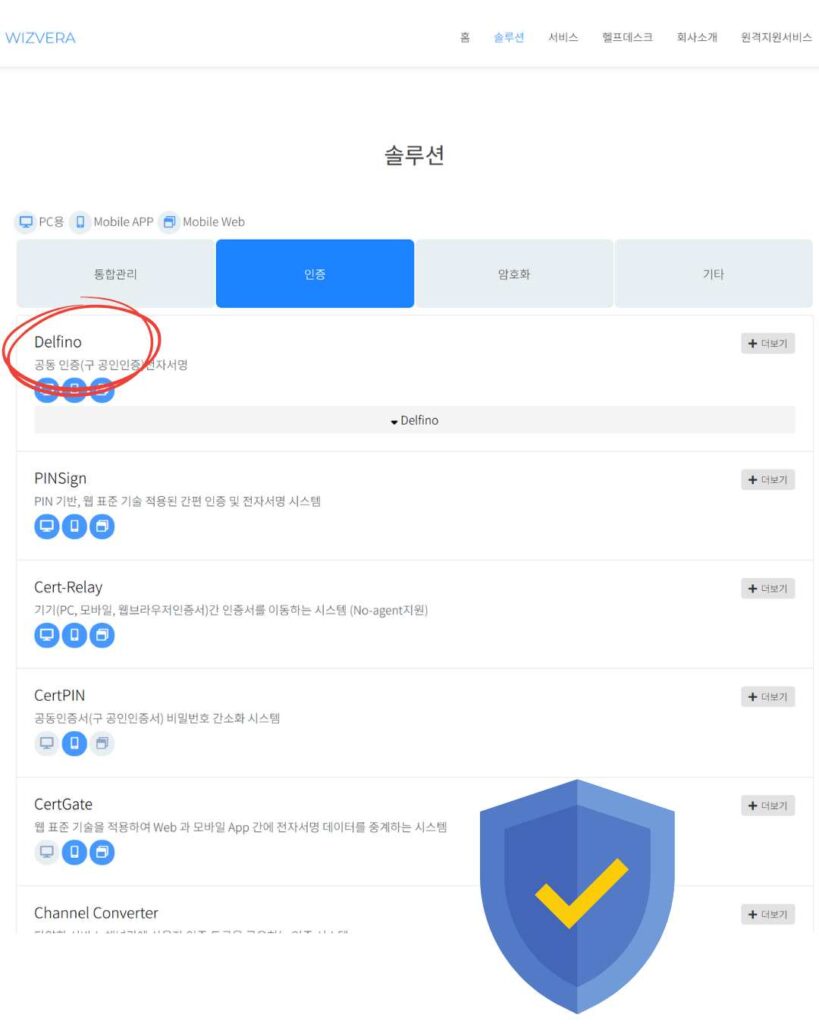
delfino g3 삭제 방법
Delfino G3는 인터넷뱅킹이나 관공서 업무를 보지 않을 때는 컴퓨터에 계속 설치해 둘 필요가 없다. 백그라운드에서 계속 실행되며 시스템 자원을 차지하기 때문이다. 사용하지 않을 때는 삭제했다가, 필요할 때 해당 사이트에서 다시 설치하는 것이 컴퓨터를 쾌적하게 관리하는 방법이다. 삭제 방법은 아래와 같이 간단하다.
- 윈도우 [제어판]으로 들어간다.
- [프로그램 제거] 또는 [프로그램 및 기능]을 선택한다.
- 설치된 프로그램 목록에서 ‘Delfino G3’를 찾아 더블클릭하거나 우클릭 후 ‘제거’를 선택해 삭제한다.
그래서 난 은행 업무 끝나면 바로 지운다. 컴퓨터 속도가 느려지는 주범 중 하나이다. 삭제 방법은 초등학생도 따라 할 수 있을 만큼 쉽다. 제어판 들어가서 ‘Delfino G3’를 찾아 삭제하면 끝. 1분도 안 걸린다. 다시 은행 사이트에 접속하면 어차피 또 깔라고 나오니 걱정 말고 지워도 된다.
delfino g3 대표 오류와 해결
Delfino G3는 가끔 설치나 실행 과정에서 오류를 일으키기도 한다. 주요 오류 유형은 설치 오류, 실행 오류, 인증 오류 등이며 프로그램 충돌, 파일 손상 등이 원인일 수 있다. 대부분의 오류는 프로그램을 완전히 삭제한 후 재설치하는 것으로 해결된다.
- 오류 발생 시 기본 해결법: [제어판]에서 Delfino G3를 삭제한 후, 컴퓨터를 재부팅하고 해당 금융기관 사이트에 접속해 프로그램을 새로 설치한다.
- 특정 오류 코드(5, 12, 183 등) 발생 시: 관리자 권한 문제이거나 다른 보안 프로그램과 충돌일 수 있다. Delfino G3 프로그램을 삭제 후 C 드라이브의 Program Files 나 Progarm Files (x86) 폴더 안에 있는 Wizvera 폴더를 수동으로 삭제한 뒤 재설치하면 해결될 가능성이 높다.
가끔 이 녀석이 말썽을 부릴 때가 있다. 설치가 안 되거나, ‘엑세스가 거부되었습니다’ 같은 이상한 메시지를 띄우기도 한다. 내 경험상 다른 키보드 보안 프로그램이랑 꼬이는 경우가 많더라. 대부분의 문제는 아주 간단하게 해결된다. 그냥 제어판에서 깨끗하게 지우고 컴퓨터를 껐다 켠 다음, 은행 사이트에서 새로 설치하면 90%는 해결된다. 그래도 안 되면 위즈베라 고객센터에 직접 물어보는 게 가장 빠르다.
결론
- 3줄 핵심 요약
- delfino g3는 금융 거래를 위한 필수 보안 프로그램이다.
- 사용하지 않을 때는 컴퓨터 속도를 위해 삭제하는 것이 좋다.
- 오류가 발생하면 재설치하는 것만으로 대부분 해결된다.
오늘은 delfino g3 정체와 삭제, 오류 해결 방법에 대해 알아봤다. 내 생각을 하자면 결국 delfino g3는 ‘필요할 때만 설치하고, 끝나면 바로 삭제’하는 게 정답이다. 이걸 습관으로 만들면 쾌적한 컴퓨터 환경을 유지하는 데 큰 도움이 된다.